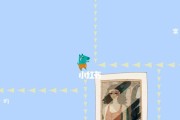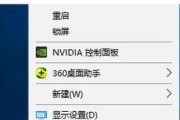在使用电脑时,你可能会遇到桌面图标显示为白色方块的状况,这种情况不仅让人感到困惑,而且可能影响到桌面的美观和工作效率。电脑桌面图标显示为白色方块是什么原因呢?我们又应该怎么消除这些令人烦恼的白色方块呢?本文将全面解答这些问题,并告诉你这些图标问题是否会对电脑系统性能造成影响。
电脑桌面图标显示白色方块的原因
桌面图标的白色方块通常是由于图标缓存损坏或系统设置问题引起的。图标缓存是系统为了快速显示图标而生成的一个文件,如果该缓存文件损坏,图标显示就会出现问题。图标大小设置不当或者系统被病毒或恶意软件感染,也可能导致图标显示为白色方块。

如何消除电脑桌面的白色方块图标?
清理图标缓存
1.关闭个性化设置:我们需要关闭Windows个性化设置,因为在这个模式下图标缓存会被锁定。
2.打开任务管理器:使用Ctrl+Shift+Esc快捷键打开任务管理器,或右键点击任务栏选择“任务管理器”。
3.结束进程:在任务管理器内找到并结束“Windows资源管理器”进程,这样做将关闭桌面和文件资源管理器。
4.清理图标缓存文件夹:导航至`%localappdata%\Microsoft\Windows\Explorer`,删除该文件夹内的所有文件。
5.重启资源管理器:再次打开任务管理器,点击左下角的“文件”菜单,选择“运行新任务”,输入`explorer.exe`后点击“确定”,资源管理器将重启。
6.检查效果:桌面图标恢复正确显示后,图标缓存清理完成。
修改图标设置
1.打开设置菜单:点击开始菜单,选择“设置”(齿轮形状的图标)。
2.选择个性化:在设置菜单中找到并点击“个性化”选项。
3.调整图标大小:在“个性化”选项卡中,下面找到“更改图标大小”或者“更改图标设置”并点击。
4.调整到合适大小:调整图标大小为中等或更大,然后点击“应用”再点击“确定”。
5.检查图标显示:如果图标显示恢复正常,那么问题可能仅是设置不当。
使用系统还原功能
1.打开系统属性:在开始菜单中搜索“创建还原点”,点击打开系统属性中的“系统保护”选项。
2.进行系统还原:选择你认为系统未出现问题的还原点,点击“下一步”然后选择“完成”来执行系统还原。
使用杀毒软件扫描系统
1.选择合适杀毒软件:运行你信任的杀毒软件进行全盘扫描。
2.解决问题:如果杀毒软件发现病毒或恶意软件,按照提示操作来清理它们。
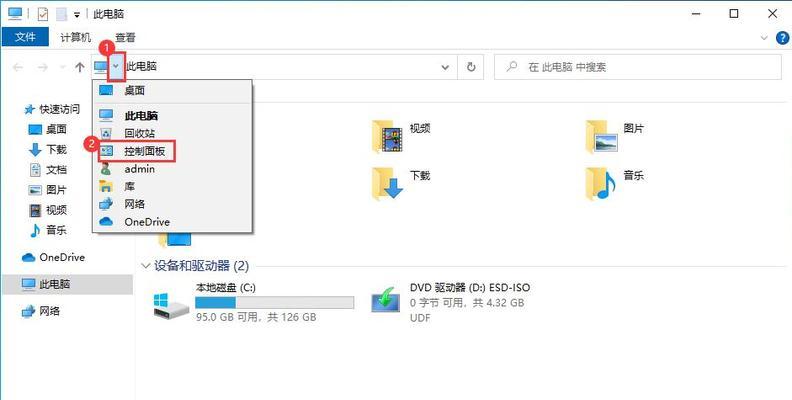
电脑桌面图标白色方块影响系统性能吗?
一般来说,图标显示为白色方块不会直接影响系统性能,它更多是一个视觉上的问题,而不是资源使用上的问题。然而,如果图标问题代表了更深层次的系统错误或者图标缓存文件损坏频繁发生,这可能间接表示系统存在潜在的问题,需要你进一步检查和解决。
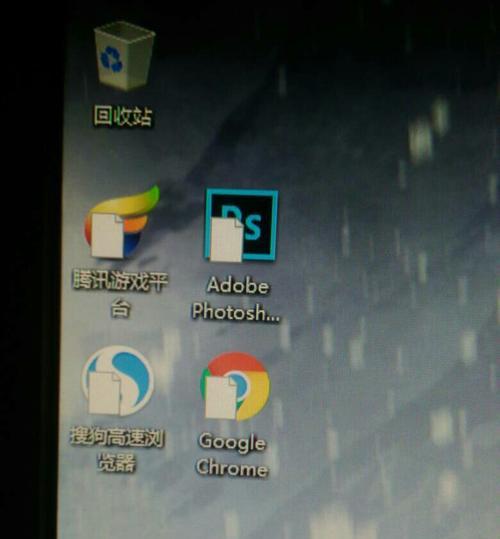
电脑桌面图标出现白色方块问题很常见,解决方法也相对简单。通过上述步骤,你可以修复这些图标问题,从而保持电脑桌面的整洁与美观。若问题依旧存在或频繁复发,建议深入检查系统文件以及进行病毒扫描,确保电脑整体的稳定和安全。记住,定期维护电脑系统可以有效预防此类问题的发生。
标签: #电脑桌面